
O que é Miracast?
Miracast é um padrão de exibição sem fio desenvolvido pela Aliança Wi-Fi and introduced to the public in 2012. It mirrors one device's screen to another once the two devices are connected wirelessly. A brief explanation is that Miracast is a replacement for HDMI cable and makes sharing much easier.
Miracast é uma benção para usuários de Android e Windows, mas não para usuários de iOS. Muitos dispositivos modernos de Windows e Android incluem essa tecnologia, mas ela não pode ser encontrada em dispositivos iOS. Como tirar os usuários de iOS dessa situação? Miracast para Espelhamento de Tela vem para ajudar.
Sobre o Miracast para Espelhamento de Tela
Miracast para Espelhamento de Tela (chamado Miracast, em resumo) é um aplicativo baseado em iOS lançado pela BoostVision Em 2021, sua função é espelhar e transmitir a tela do iPhone ou iPad em uma TV sem a necessidade de cabos.
Informações Básicas do Aplicativo Miracast
Informações Básicas do Aplicativo Miracast
Sistemas Operacionais Suportados | iOS 12.0 e posterior |
| TVs compatíveis | Samsung TV, Fire TV, Roku TV, Chromecast ou qualquer outra TV que suporte DLNA (protocolo da Associação de Redes Digitais Domésticas) |
| Espelhamento de tela e transmissão de mídia a partir de um navegador, YouTube, álbum local. | |
| Idiomas suportados | Inglês, Francês, Alemão, Italiano, Japonês, Português, Espanhol, Chinês Simplificado e Chinês Tradicional. |
| Tamanho do download | 91.56MB |
| Version | gratuito e pago |
Baixe o Aplicativo de Espelhamento de Tela
Sumário
Recursos Úteis do App Miracast
O aplicativo Miracast integra duas funcionalidades, incluindo espelhamento de tela e transmissão de stream. Independentemente de qual funcionalidade você ativar, o Miracast pode exibir o conteúdo do seu iPhone ou iPad na tela da TV através da rede Wi-Fi em poucos segundos.
Espelhamento
O recurso de espelhamento de tela é amigável para aqueles que preferem jogar em uma tela grande, pois pode clonar o conteúdo no dispositivo iOS e representá-lo na tela da smart TV.
Para melhorar a experiência de visualização, o recurso oferece três diferentes níveis de qualidade de espelhamento (baixo, médio e alto) para escolher e reproduz ou silencia o som do telefone durante o processo de espelhamento.
Transmissão de Streaming
A função de transmissão funciona para transmitir mídia de diferentes fontes no dispositivo iOS para a tela da smart TV. As diferentes fontes incluem:
- Vídeo da web: transmitir um vídeo online a partir de um navegador, oferecendo grande conveniência.
- YouTubeTransmita vários vídeos da plataforma de compartilhamento de vídeos mais popular.
- VídeoTransmita um vídeo do álbum local em sua resolução original.
- PhotoTransmita várias fotos do álbum local e mostre-as como apresentações de slides.
O recurso de transmissão é bastante útil se você deseja compartilhar seus vídeos ou fotos com outras pessoas sem ter que passar o seu telefone de mão em mão.
Como usar o aplicativo Miracast para melhorar sua experiência de visualização?
Alguns passos são necessários para transformar o Miracast no seu bom assistente. Primeiramente, estabeleça uma conexão. Depois, ative o espelhamento de tela ou a transmissão de streaming.
Configurar a Conexão
Passo 1Baixe e instale o aplicativo Miracast no seu smartphone.
Baixe o Miracast para Espelhamento de Tela
Passo 2Verifique se seu smartphone e a TV estão conectados à mesma rede. Inicie o Micrast e clique. Toque para conectar.
Passo 3Escolha a TV com a qual você deseja se conectar a partir da lista pop-up.
If the Tap to connect text has changed into the TV's name, the connection is set up successfully and you can experience screen mirroring or stream casting to change your viewing style.
Ative o espelhamento de tela.
Passo 1. Click the Espelhamento botão no topo da tela do seu telefone.
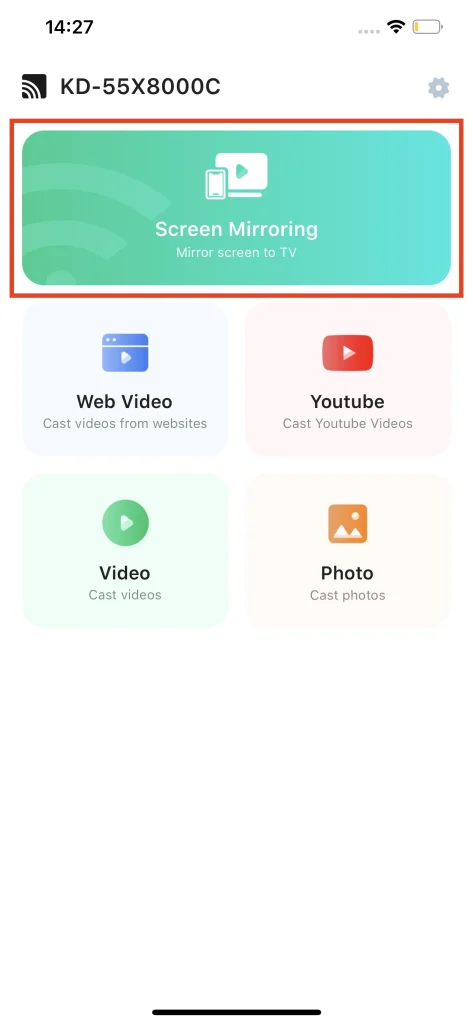
Paso 2. Selecione uma qualidade de espelhamento: alta, média ou baixa, e decida se deseja ou não reproduzir o som na TV.
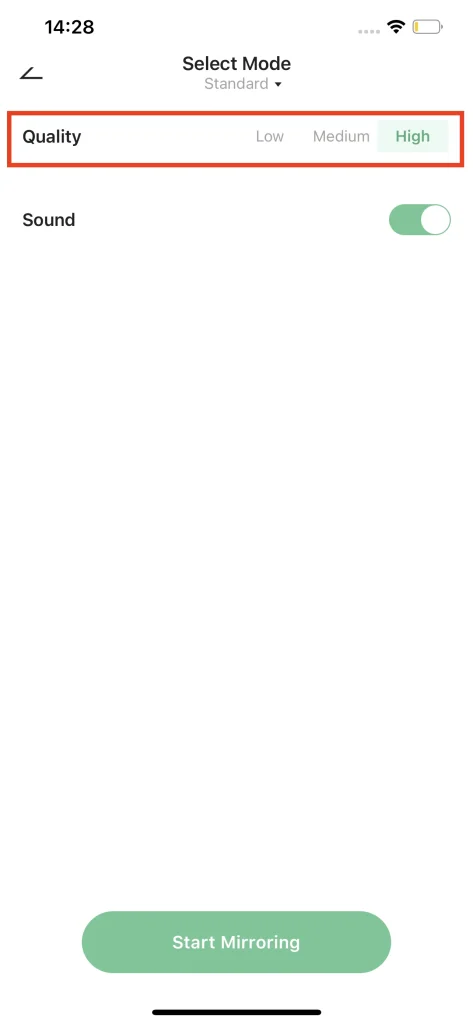
Passo 3. Click the Inicie o Espelhamento de Tela botão na parte inferior da tela do seu telefone.
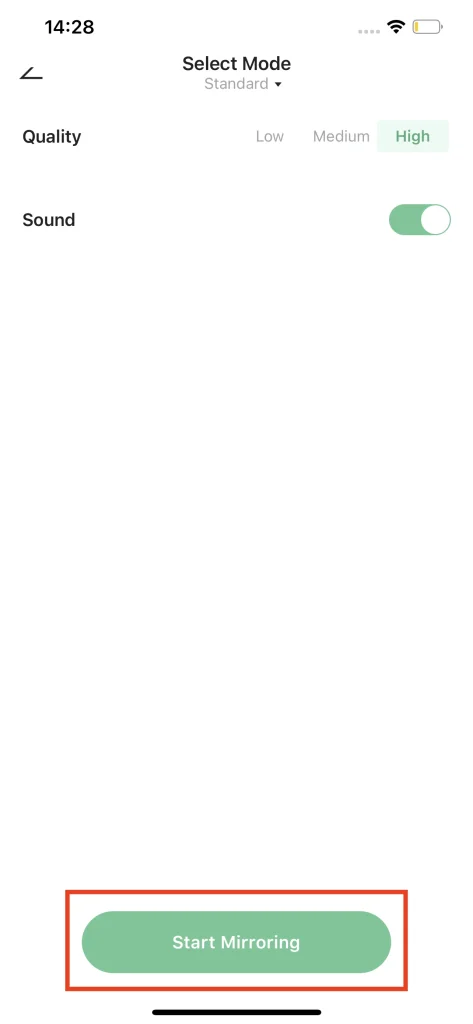
Etapa 4.Escolha o dispositivo na janela pop-up e, em seguida, clique no Iniciar Transmissão botão.
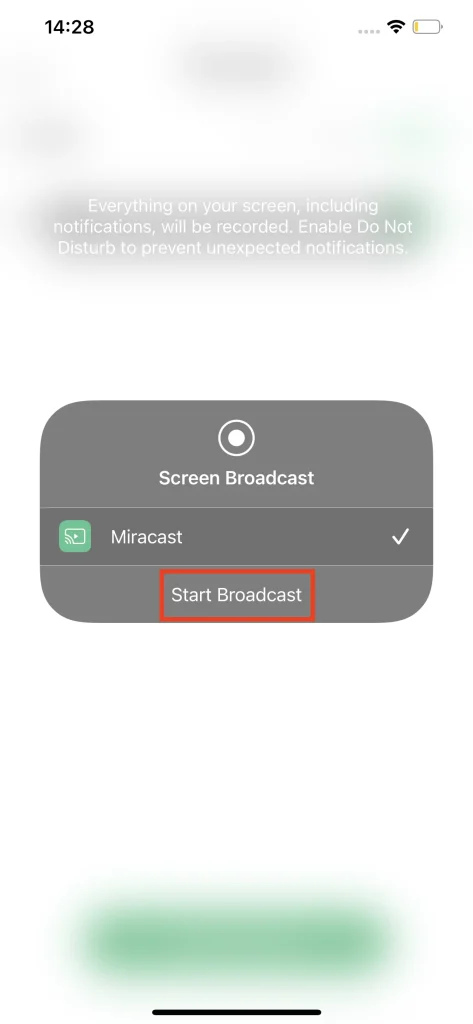
A countdown appears, and when it finishes, what's on your phone screen will occupy the TV's screen.
Ative a Transmissão de Vídeos da Web/YouTube/Vídeos/Fotos
Tão simples quanto espelhar a tela do seu celular na TV, transmitir conteúdo do seu celular para a TV também pode ser concluído em poucos passos.
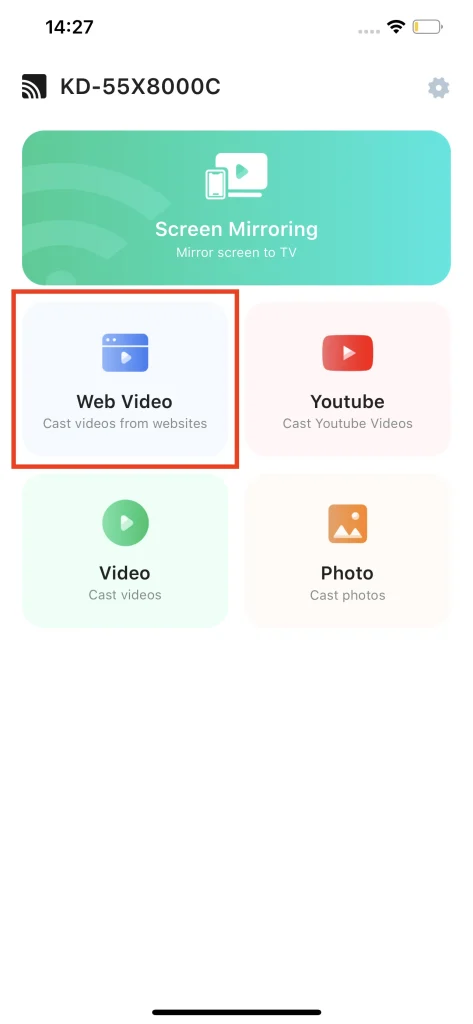
Transmitir Vídeos da Web
Passo 1. Clique Vídeo da Web.
Passo 2Pesquise pelo vídeo que você deseja transmitir no navegador pop-up.
Passo 3. Click the Toque para transmitir este vídeo. botão na parte inferior da tela do seu telefone.
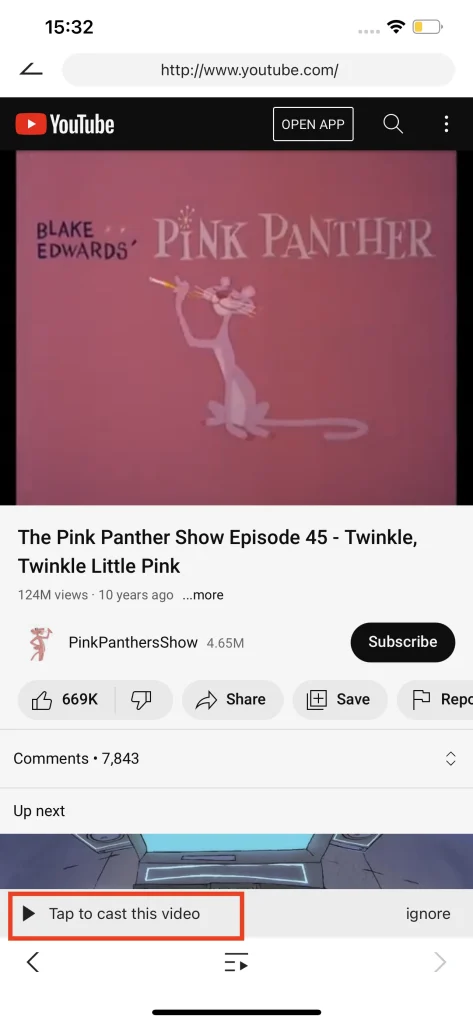
Transmitir YouTube
Passo 1. Click the YouTube .
Paso 2. Encontre o vídeo do YouTube que você deseja assistir e então clique. Toque para transmitir este vídeo..
Transmitir Vídeos
Passo 1. Click the Vídeo botão.
Passo 2Escolha o vídeo que você deseja exibir na TV.
Transmissão de Fotos
Passo 1. Click the Photo botão.
Passo 2Escolha as fotos que você quer mostrar em público.
That's all about how to use Miracast app. So easy that is.
Prós e Contras do Aplicativo Miracast
O aplicativo Miracast se destaca em muitos aspectos, mas também possui algumas insuficiências que precisam ser melhoradas.
Prós do aplicativo Miracast
- Alta compatibilidade: Miracst for Screen Mirroring makes it possible to display the iOS devices' screens to the TV. Moreover, many smart TVs are supported, including Samsung TV, Fire TV, Roku TV, and so on.
- Suporta múltiplos idiomas.Este aplicativo possui diferentes versões de idiomas para atender pessoas em todo o mundo.
- Baixo consumo de espaço de armazenamento.O Miracast usa apenas 87MB de espaço de armazenamento após um período de uso.
- Fácil de usar.Seja para usar o espelhamento de tela ou a transmissão de conteúdo, vários passos precisam ser realizados.
- Alta qualidade de exibiçãoO conteúdo do seu telefone é exibido na TV em alta qualidade.
Contras do aplicativo Miracast
O Miracast gratuito contém anúncios e bloqueia alguns recursos úteis, incluindo a transmissão de vídeos da web. Isso não acontece durante um teste gratuito de 3 dias. Portanto, é recomendado experimentar o teste gratuito e depois decidir se vale a pena pagar pela assinatura premium.
Experimente o aplicativo Miracast para impulsionar seu desempenho de visualização.
Integrated with the two features, namely screen mirroring and media casting, the Miracast app makes it possible to represent the content from iOS devices on the TV screen without any cable. If you have any questions about the app's function or other aspects, please contact the developer via [email protected].
Perguntas Frequentes sobre o Aplicativo Miracast
Meu telefone tem Miracast?
A maioria dos dispositivos Android lançados após 2012 vem com Miracast, enquanto iPhones não suportam Miracast.
Posso obter o Miracast no meu iPhone?
iPhones não possuem Miracast. Para exibir o conteúdo do seu iPhone na TV, você pode tentar Miracast para Espelhamento de Tela. É um aplicativo desenvolvido pela BoostVision e possui duas funcionalidades: espelhamento de tela e transmissão de stream.
Por que não consigo espelhar meu iPhone na TV?
Certifique-se de que ambos os dispositivos estão ligados. Em seguida, verifique se os dois dispositivos estão conectados à mesma rede Wi-Fi. Se tudo estiver em ordem, reinicie seus dispositivos e tente novamente.








